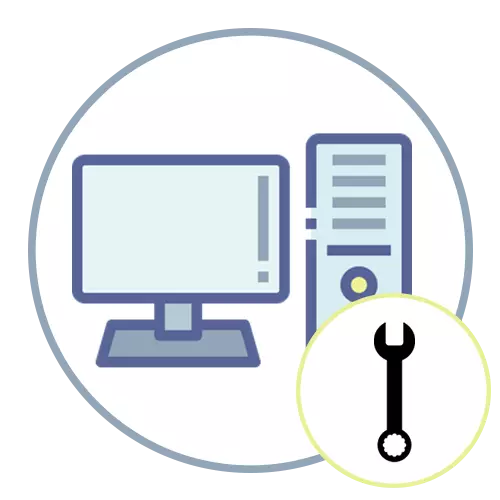
Dans cet article, il sera examiné précisément sur le démontage d'un ordinateur personnel ayant une unité système. Si vous êtes propriétaire d'un ordinateur portable et que vous êtes intéressé par Interaction avec ce type d'appareils, lisez un autre article général sur notre site Web, où il est écrit sur toutes les fonctionnalités de la tâche.
En savoir plus: Démontez l'ordinateur portable à la maison
Étape 1: Actions préparatoires
Aucune action préparatoire complexe avant de désassembler le PC à produire ne doit pas nécessairement produire, car seuls quelques tournevis de certaines tailles doivent être déterminés, car la taille des vis et des boulons situés sur la carte mère et dans le boîtier est souvent différente. Évaluez l'apparence de votre unité de système vous-même pour comprendre quels tournevis sont nécessaires, ou à l'avance Gagnez un ensemble pour rejeter différentes appareils électroniques dans n'importe quel magasin d'outils.

Étape 2: éteindre la puissance
Vous ne pouvez pas démonter le PC lorsqu'il est connecté au réseau ou est généralement dans l'état de l'état, car il provoque le risque de ventilation. Il est également dangereux de réaliser l'arrêt chaud de la plupart des composants de l'unité système. Par conséquent, avant le début des pars, éteignez l'ordinateur, appuyez sur le bouton de l'alimentation pour limiter l'alimentation électrique, puis retirez le cordon de la prise.

Il reste seulement de débrancher le moniteur et l'autre périphérie, puis déplacez l'unité système vers un endroit confortable où rien ne blesse de le faire démontage.
Étape 3: Accédez à l'accès à l'intérieur
Tous les composants sont situés dans l'unité système, respectivement, vous devrez retirer ses capots latéraux pour y accéder et dévisser toutes les supports pour extraire davantage le fer. Dans des cas de jeu coûteux, la couverture latérale s'ouvre souvent comme une porte régulière et l'arrière est maintenue sur plusieurs cogs, dévissé et sans tournevis. Il ne devrait donc pas y avoir de problèmes avec cette étape.

Cependant, les coques sont différentes et les conseils exacts sur le démantèlement des couvertures ne seront pas possibles. Il est nécessaire de se familiariser de manière indépendante avec sa structure pour comprendre comment ouvrir les portes et passer au démontage ultérieur de l'ordinateur.

Étape 4: Alimentation
L'un des processus les plus fastidieux est de déconnecter l'alimentation électrique. Il est lié à cela avec le fait que ses fils occupent beaucoup d'espace à l'intérieur de l'unité système elle-même et, si la gestion des câbles n'est pas configurée, les fils peuvent toucher d'autres composants ou confondus autour d'eux. Il interfère de comprendre lequel est connecté à un connecteur spécifique et il est difficile d'extraire. Cependant, il est totalement réaliste de les supprimer et il faut commencer par dévisser les fixations de BP, s'il y a tellement. Trouvez les vis situées au bas du boîtier, où l'alimentation est et les dévisse, puis allez plus loin.

Il est maintenant nécessaire de déterminer quels câbles sont utilisés et qui sont maintenant libres de ne pas les toucher. Ce n'est pas très difficile, car il suffit de prendre en charge l'un des fils et de passer vos doigts à sa fin, de trouver la connexion actuelle. Retirez-vous absolument tous les câbles BP, connectés à la carte mère et avec d'autres parties de l'unité système: refroidisseur de corps, carte vidéo, disque dur et lecteur de DVD, si tel est utilisé.

Dans l'image suivante, vous voyez un exemple de la façon dont l'alimentation ressemble après son extrait de l'unité système. Tous les fils sont désactivés et rien de superflu est suspendu. Au fait, si maintenant la suppression complète du BP est impossible en raison du fait qu'il interfère avec la carte vidéo connectée ou d'autres parties, passez aux étapes suivantes, pré-lancer les fils sur le côté et retourner la puissance à la puissance. fournir plus tard quand il n'interfère pas avec elle.
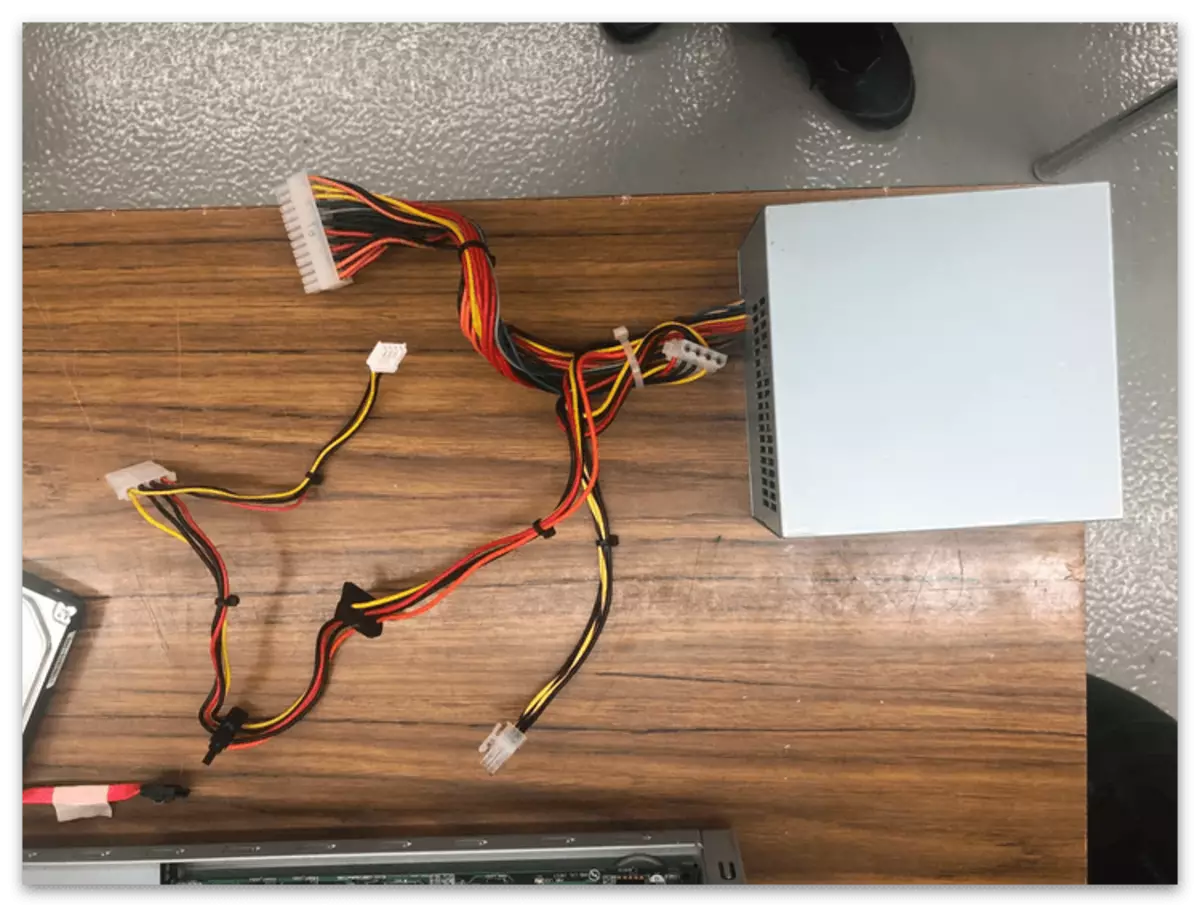
Étape 5: DVD-Drive
Cette étape n'est pertinente que pour un petit pourcentage d'utilisateurs, car dans de nombreuses unités de système, le lecteur de DVD est tout simplement manquant, car les disques ne sont pas utilisés ou que le périphérique externe connecté à l'aide d'un câble USB est appliqué à leur lecture. Si le lecteur de votre ordinateur est, il est nécessaire de trouver son connecteur et de dévisser les supports, après quoi il est facile d'obtenir et de mettre de côté.
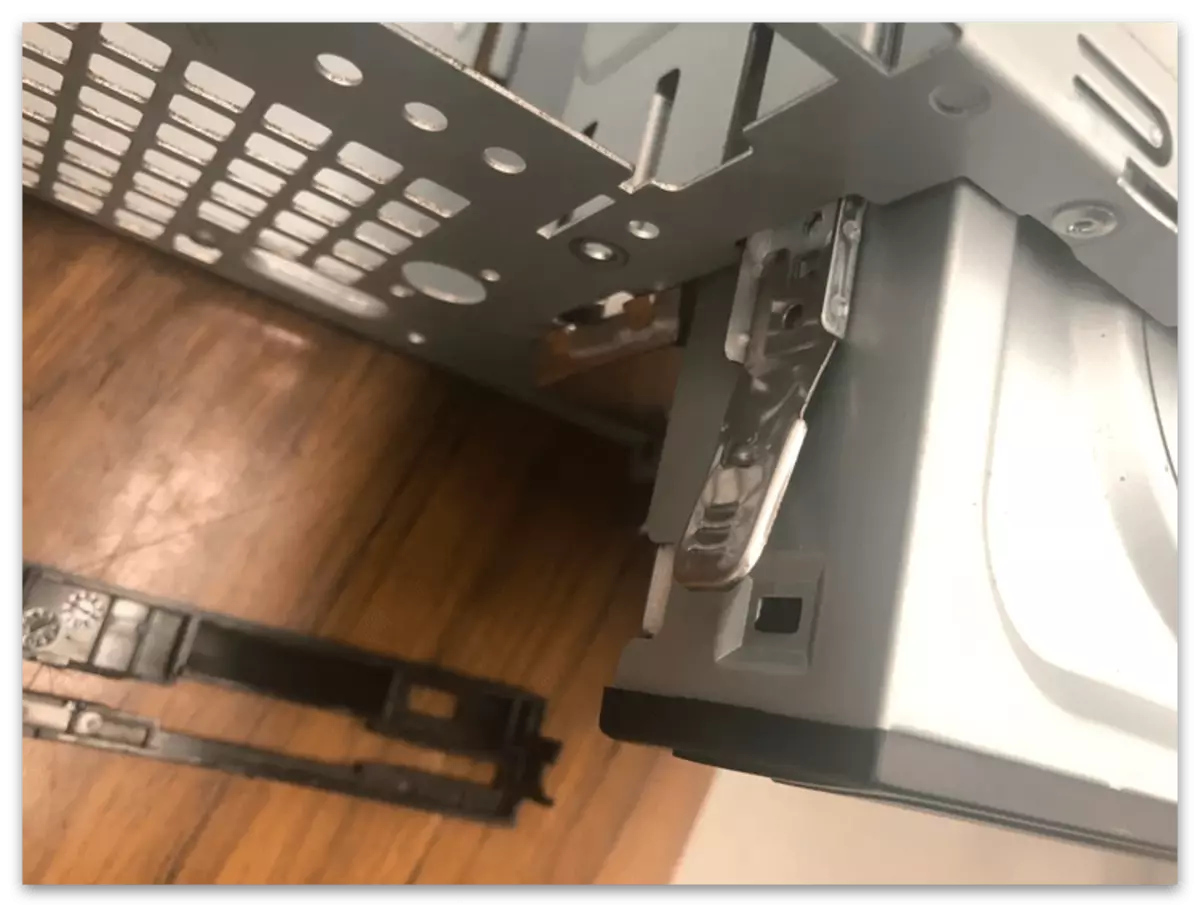
N'oubliez pas que de nombreux lecteurs de DVD sont connectés par un fil à l'alimentation, qui a été discuté à l'étape précédente, alors tirez-le d'abord, puis retirez le périphérique principal. Ne perdez pas la vis de fixation, car il diffère de la taille des autres utilisées sur la carte mère, et ils ne conviendront pas à ce connecteur.
Sur notre site, il existe une instruction sur la connexion du lecteur à la carte mère, que vous pouvez utiliser comme indemnité de retrait désormais ou pendant le prochain assemblage des ordinateurs.
En savoir plus: Connexion d'un lecteur à la carte mère
Étape 6: Café-Cabinet
L'arrêt complet des refroidisseurs de corps n'est pas nécessaire, car dans la plupart des cas, ils n'interfèrent pas avec l'analyse du PC, mais il est nécessaire de veiller à ce que tous les fils d'alimentation soient désactivés. Pour ce faire, vous devez savoir quel type de connexion ou ce ventilateur utilise. Il y a donc deux des deux, il ne surviendra pas avec la définition. Le premier implique que le fil a le format Molex et est connecté à l'alimentation, et la seconde est l'utilisation de connecteurs de ventilateur gratuits sur la carte mère, conçue pour le processeur et les refroidisseurs de corps.

Dans la prochaine image de la course, vous voyez à quoi ressemble l'enceinte du ventilateur de l'enceinte. Pour cela, des ports à 3 broches ou à 4 broches sont utilisés et leur avantage est qu'une telle interface vous permet de contrôler la vitesse de rotation via un logiciel spécial ou dans le BIOS, ce qui n'est pas possible lorsque l'alimentation est appliquée de BP. Cependant, vous ne pouvez pas entrer dans les détails, car vous n'avez besoin que d'éteindre le courant, tirant le câblage (faites-le soigneusement, car il y a une chance de simplement le déchirer avec trop d'effort).
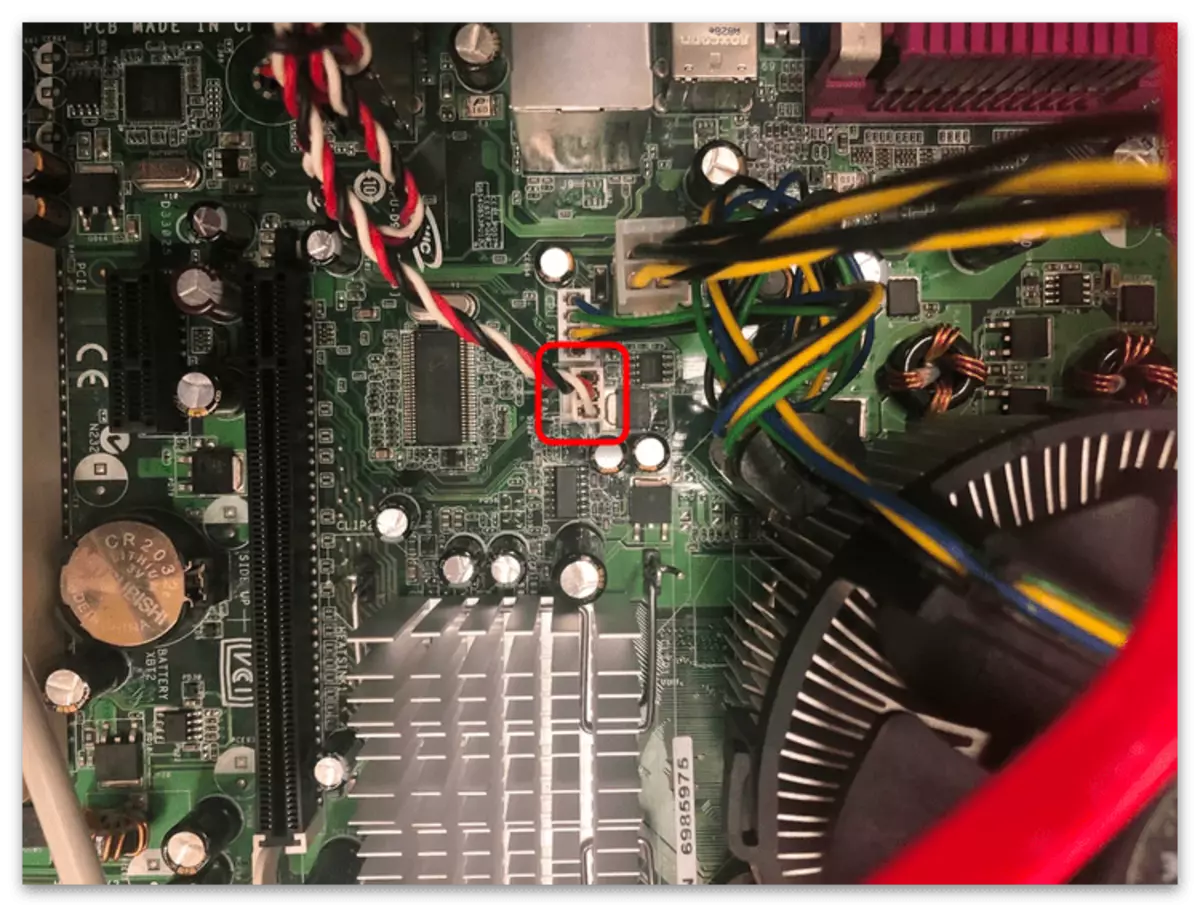
Si vous devez supprimer complètement le refroidisseur du boîtier, par exemple, pour le nettoyer ou le remplacer, vous devrez également utiliser un tournevis et dévisser les supports, après quoi elles seront retirées sans aucun problème.
Étape 7: refroidisseur de processeur
Le refroidisseur de processeur est à peu près le même, mais il existe également ses propres caractéristiques associées au type de fixation de cet équipement périphérique. Le fait est que de tels refroidisseurs sont toujours attachés à quatre verrous ou vis spéciaux connectés à la carte mère. Pour plus d'informations sur ce sujet, vous trouverez dans un autre article sur notre site Web en cliquant sur le lien suivant.
En savoir plus: Retirez le refroidisseur du processeur
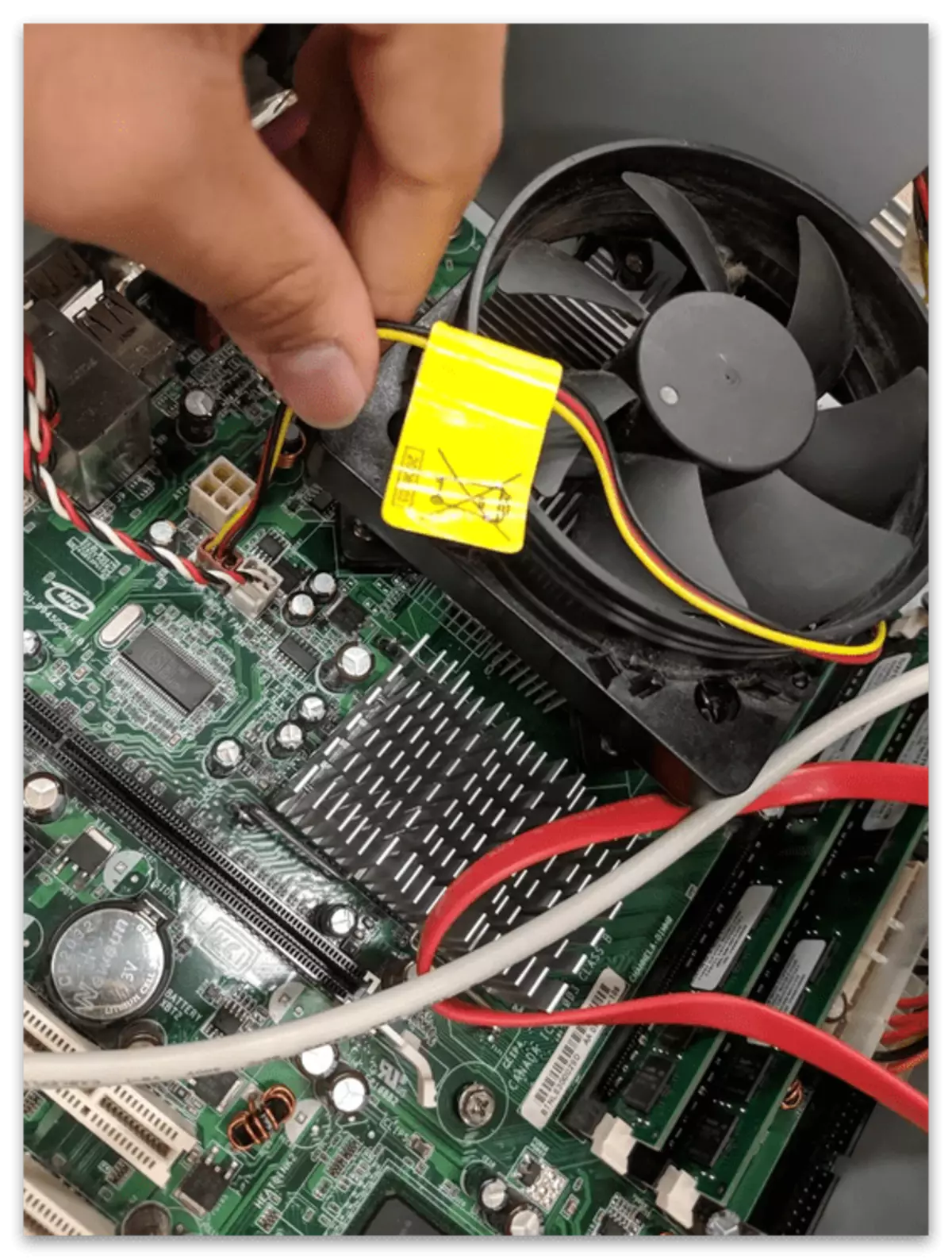
Si vous connaissez déjà le processus de clignotant d'un ordinateur ou que vous ne voulez pas lire l'article, consultez simplement l'image suivante, où l'une des quatre luminaires du refroidisseur de processeur est attribuée, que vous devez trouver.
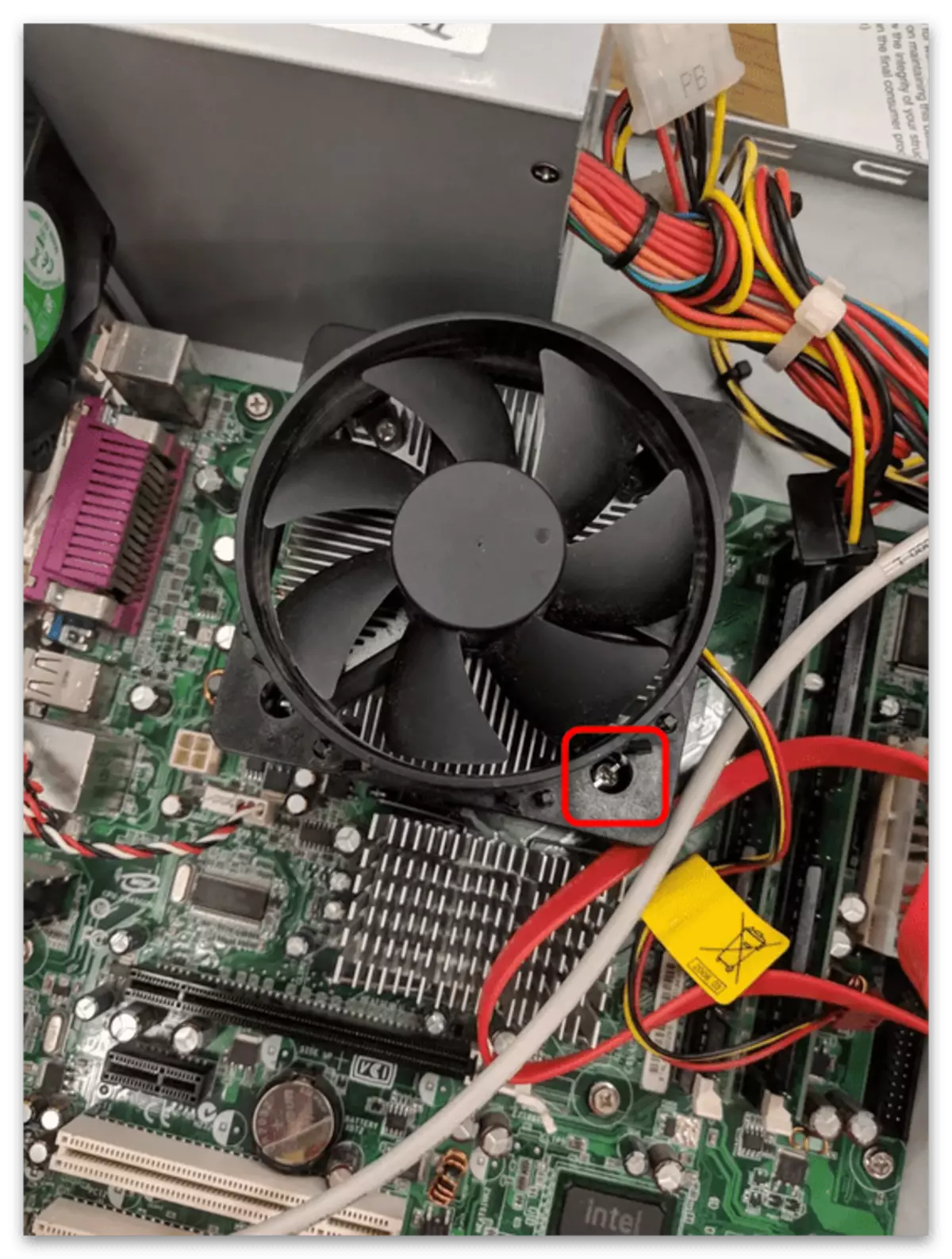
Lorsque vous enlevez le ventilateur, soyez prudent car il reste des traces de pâte thermique sur son panneau arrière, que vous pouvez blucher la table, d'autres composants ou vos mains. Si, à l'avenir, vous allez changer la pâte thermique, ces résidus peuvent être effacés avec un chiffon ou une serviette.

Étape 8: Disques durs et SSD
Suite aux étapes précédentes, vous avez déjà éteint l'alimentation ainsi que tous ses fils, dont certains étaient responsables de l'approvisionnement en électricité aux disques durs, mais ce n'est pas tout. Le deuxième câble connecté au disque dur ou au disque dur passe à la carte mère et est conçu pour fournir le signal de manière à ce que les données soient traitées avec succès. Juste et vous devez éteindre, puis retirez les vis qui répartissent le disque dur, s'il y en a une telle et retirez-le du connecteur. Toutes les nuances des performances de cette tâche décrivent le matériau sur le remplacement du disque dur, dont la première partie est consacrée à l'extraction.
En savoir plus: Remplacement du disque dur sur le PC et sur l'ordinateur portable

Étape 9: RAM
Si l'ordinateur est démonté pour purifier davantage la poubelle, la RAM ne peut pas être retirée, car elle n'interfère pas avec accès à toutes les sections de la carte mère et prend peu de place, et en cas de besoin aussi besoin, vous devrez effectuer plusieurs étapes simples. Tout d'abord, trouvez les loquets qui sont mis en évidence dans une couleur séparée ou fusionner avec une fente. Ils serrent la barre des deux côtés et l'empêchent de se retirer, de sorte qu'elles doivent être discutées, collectionner à gauche et à droite, respectivement.

Deuxièmement, essayez de ne pas attraper les planches avec des mains sales et ne les touchez pas lentement, d'autant plus d'utiliser des articles tiers à extraire. Il ne suffira que de prendre deux doigts moyennant des frais et de le tirer pour qu'il se déclenche sans aucun problème.

Commençons votre attention que la nouvelle installation de RAM Retour à l'ordinateur est légèrement différente, car il est important de respecter une règle spécifique - l'emplacement de la clé. Vous en apprendrez sur l'ensemble du processus d'installation du manuel pour le lien suivant.
En savoir plus: Installez les modules RAM
Étape 10: Processeur
Vous devez également supprimer le processeur uniquement s'il est remplacé, car pendant le nettoyage, il est préférable de le laisser en place - il n'interfère pas complètement avec la carte mère. Si nécessaire, vous devrez dissimuler le support, qui est généralement maintenu sur un petit crochet, après quoi il pose doucement un processeur de doigt ou le sortir des deux côtés et l'obtenir. N'appliquez pas d'effort supplémentaire et ne touchez pas les jambes, car il y a une grande chance de conduire au moins un d'entre eux, ce qui entraînera des problèmes.

Considérez cela déjà après que le processeur ait sorti, car les jambes peuvent ne pas être sur la prise mère de la carte mère, à savoir sur ce composant (dépend du fabricant). Mettez-le soigneusement et essayez de ne pas toucher pendant les autres œuvres.
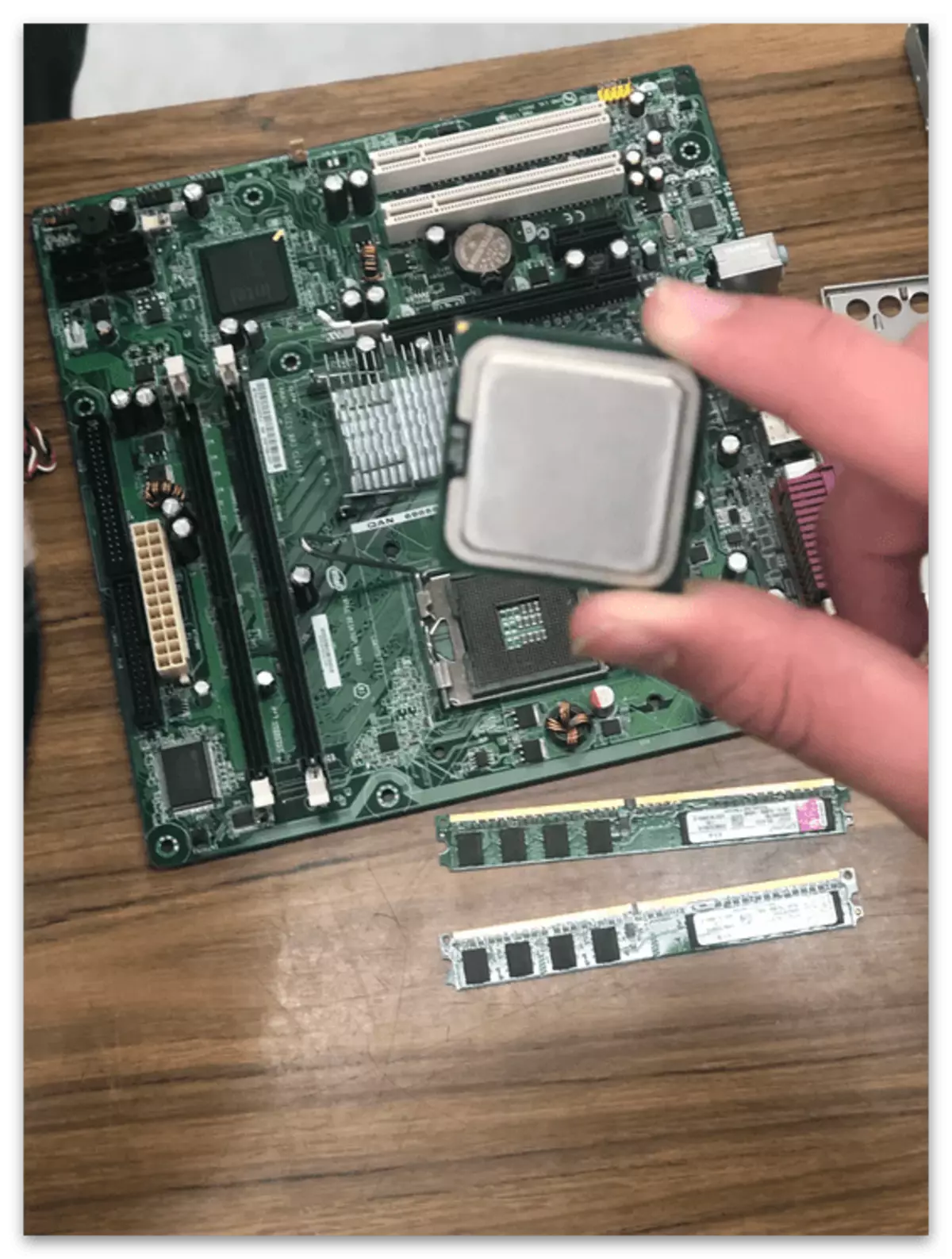
Étape 11: Carte mère
Si vous avez terminé toutes les étapes précédentes, cela signifie uniquement pour supprimer la carte mère, après quoi le démontage de l'ordinateur sera terminé. La carte mère tient sur quatre vis placées autour du périmètre de sa forme. Vous devrez les dévisser avec un tournevis, après quoi le composant peut être retiré de son connecteur et passer à d'autres actions, telles que le nettoyage ou le remplacement du fer.
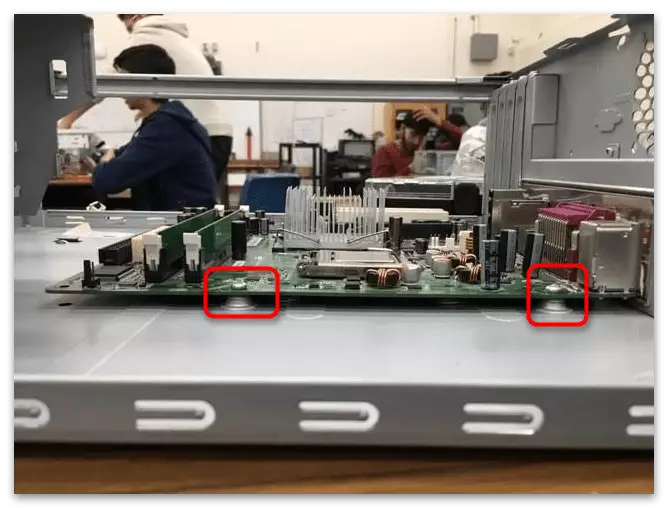
Si le panneau avant n'est pas encore désactivé, faites-le jusqu'à ce que la carte mère soit extraite. Le panneau avant comprend des boutons et des indicateurs sur le boîtier, à partir duquel les fils arrivent à la carte système. Ils doivent simplement sortir de leurs connecteurs et, à la fin de toutes les opérations, insérer à nouveau, en observant les instructions.
En savoir plus: Connexion du panneau avant à la carte mère
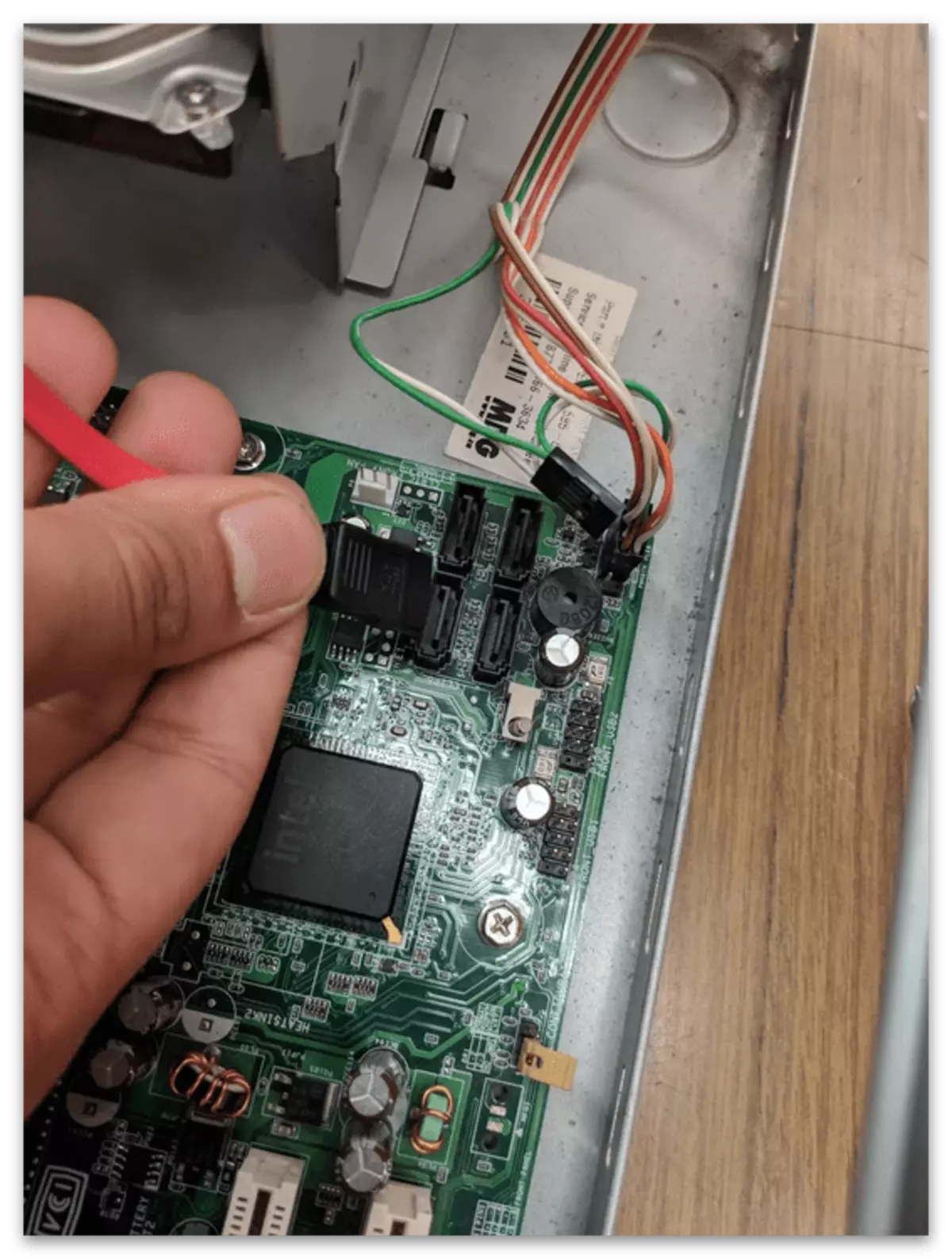
À l'arrière de la carte mère, il existe également des contacts qui ne peuvent pas être endommagés. Surtout pour cela dans la boîte à partir du composant, une doublure peut être utilisée après l'extraction, mais si ce n'est pas le cas, aucun tissu mou sans une pile convient.
